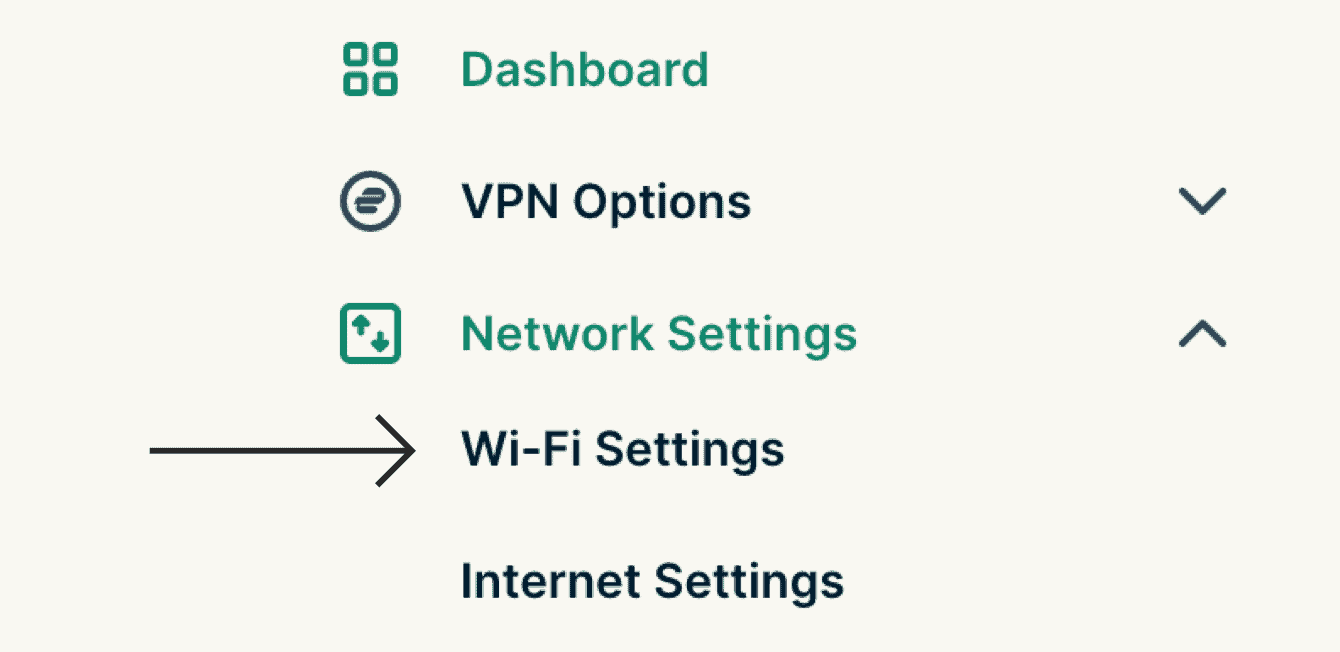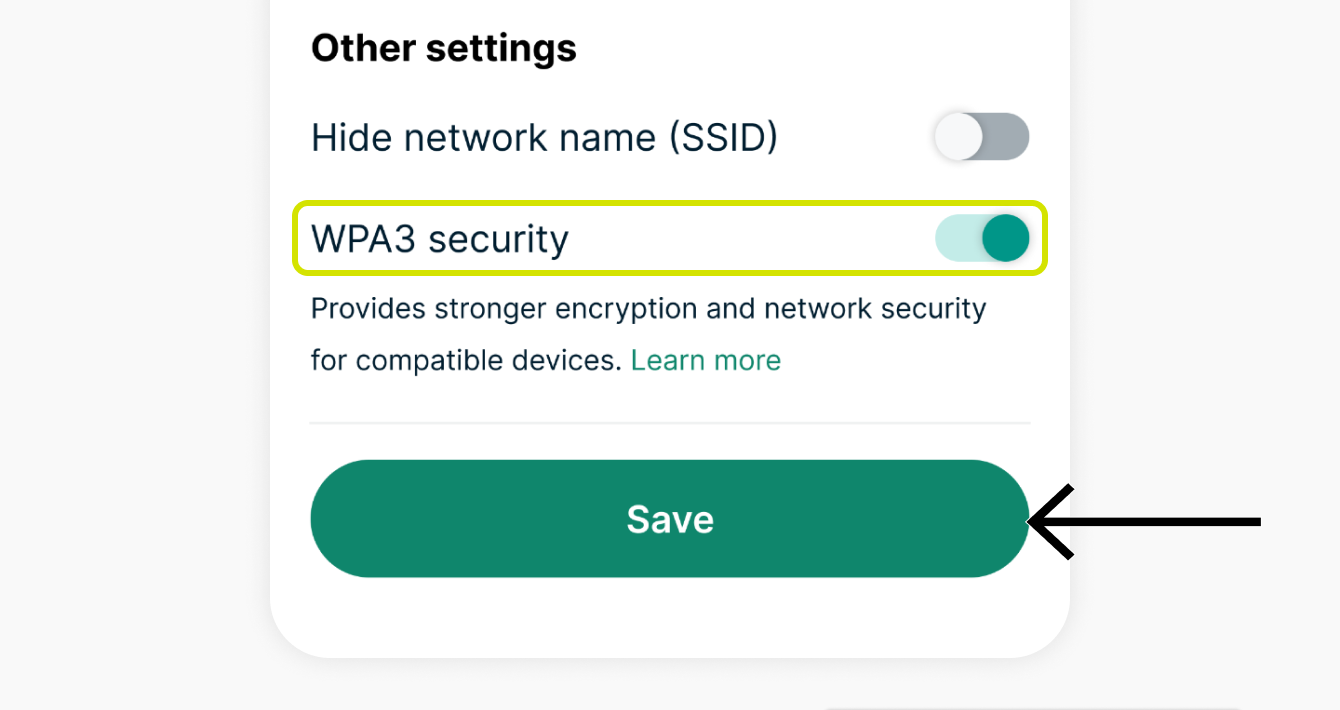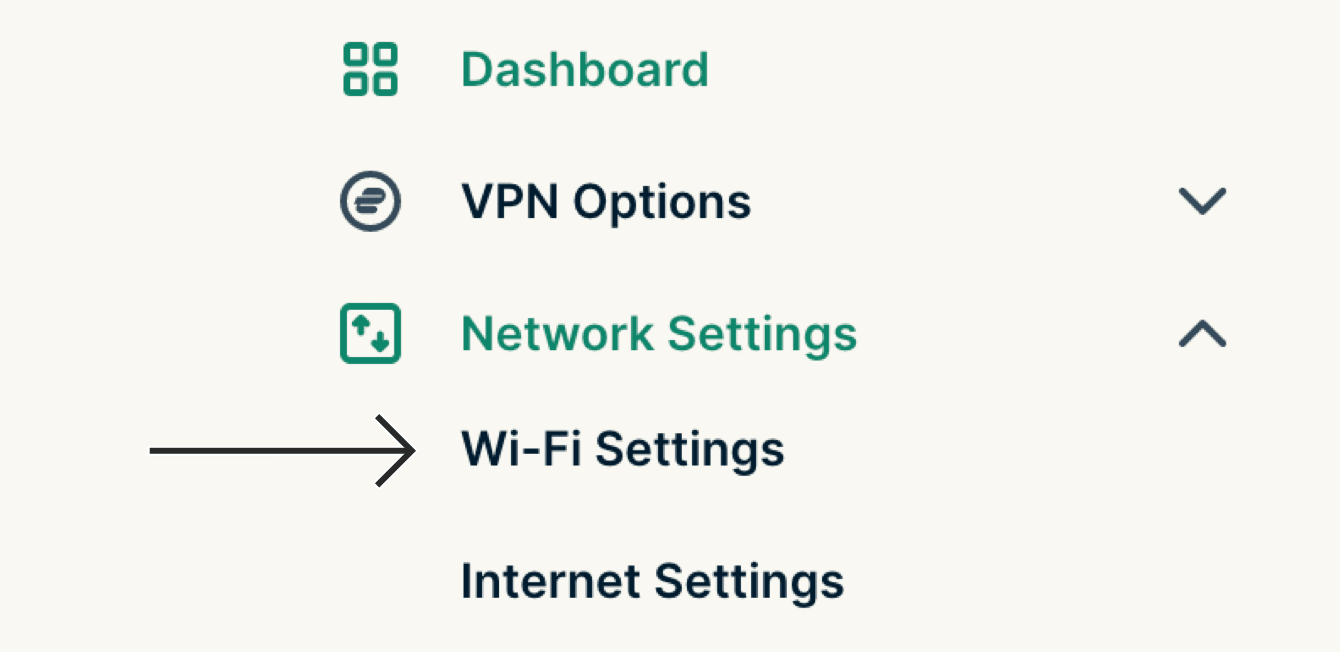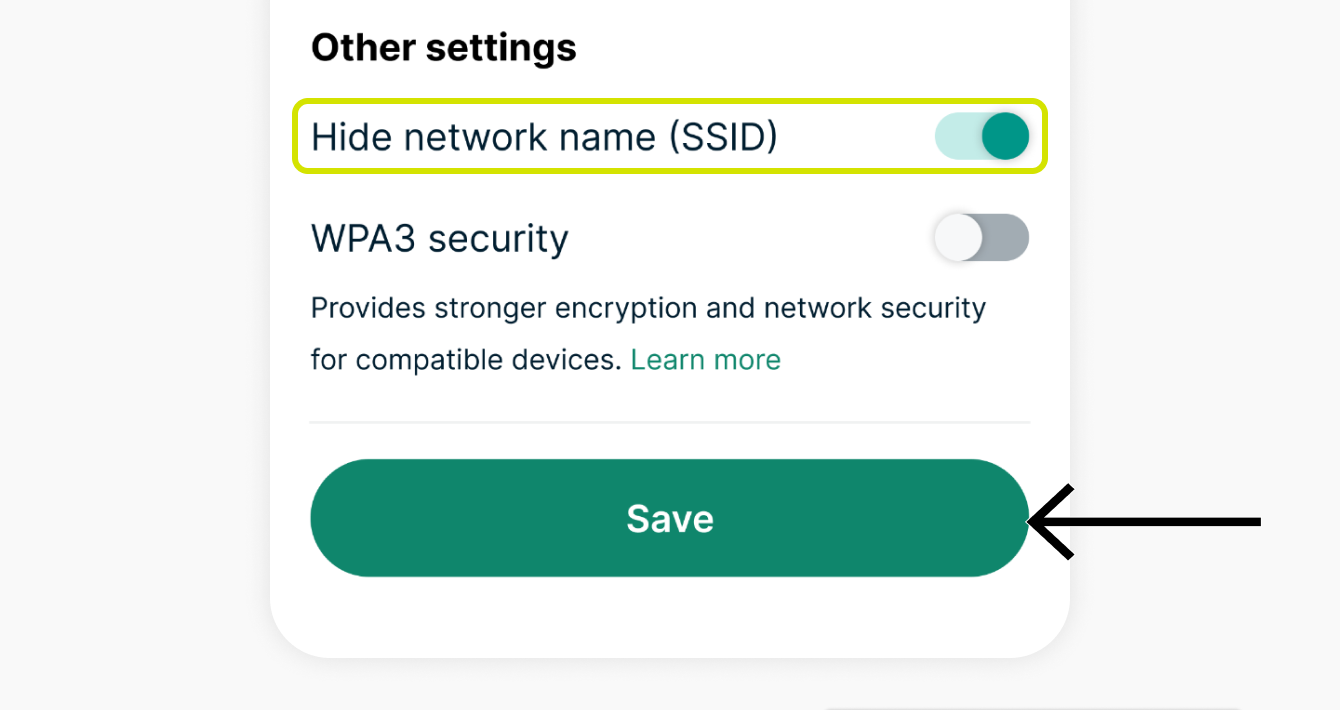Potrzebujesz VPN dla swojego routera?
Zdobądź ExpressVPN teraz
Uwielbiasz ExpressVPN? Chcesz miesiąc za darmo?
Poleć ExpressVPN znajomej osobieTen przewodnik pokaże Ci, jak wybrać odpowiednie ustawienia Wi-Fi na routerze z uruchomionym ExpressVPN.
Router z uruchomionym ExpressVPN jest automatycznie ustawiany na najlepszy kanał bezprzewodowy w swoim środowisku sieciowym. Zwykle nie ma potrzeby dodatkowego dostosowywania ustawień. Jeśli nie uzyskujesz oczekiwanej szybkości lub stabilności Wi-Fi, możesz zmienić ustawienia Wi-Fi routera i spróbować poprawić jakość połączenia.
Przejdź do…
Jaką częstotliwość wybrać: 2.4 GHz czy 5 GHz?
Jaką przepustowość kanału wybrać?
Jakie kanały wybrać?
Włączanie zabezpieczeń WPA3 na Aircove
Jak ukryć nazwę sieci?
Jak zmienić ustawienia Wi-Fi routera?
Jaką częstotliwość wybrać: 2,4 GHz czy 5 GHz?
2,4 GHz i 5 GHz to dwie częstotliwości używane przez nowoczesne routery do przesyłania bezprzewodowych połączeń internetowych. Te częstotliwości różnią się od siebie zasięgiem i szybkością.
- Częstotliwość 2,4 GHz zapewnia większy zasięg, ale mniejsze prędkości.
- Częstotliwość 5 GHz zapewnia mniejszy zasięg, ale większe prędkości.
Wybór częstotliwości 2,4 GHz lub 5 GHz, zależy od wielu czynników, takich jak wielkość domu lub biura, zakłócenia w okolicy i sąsiednie sieci Wi-Fi. W związku z tym, że częstotliwość 2,4 GHz jest obecnie używana przez wiele urządzeń, takich jak głośniki Bluetooth i kuchenki mikrofalowe, jest ona bardziej przeciążona niż 5 GHz.
Do czego najlepiej nadaje się częstotliwość 2,4 GHz?
- duży dom lub biuro wymagające większego zasięgu
- urządzenia, które często zmieniają swoje miejsce lub znajdują się dalej od routera
- czynności wymagające mniejszej przepustowości (np. przeglądanie Internetu)
- słabo zaludniony obszar mieszkalny z niskimi zakłóceniami ze strony innych urządzeń
Do czego najlepiej nadaje się częstotliwość 5 GHz?
- mniejszy dom lub biuro, które nie wymaga dużego zasięgu
- urządzenia znajdujące się w pobliżu routera
- czynności wymagające większej przepustowości (np. gry i streaming w HD)
- gęsto zaludniony obszar mieszkalny z dużymi zakłóceniami ze strony innych urządzeń
Dowiedz się więcej o pasmach częstotliwości 2,4 GHz i 5 GHz.
Potrzebujesz pomocy? Skontaktuj się z zespołem pomocy technicznej ExpressVPN, aby otrzymać natychmiastowe wsparcie.
Jaką przepustowość kanału wybrać?
Przepustowość kanału to ilość danych, które można przesłać w sieci. Częstotliwości 2,4 GHz i 5 GHz mają różne zestawy przepustowości:
- 2,4 GHz: 20 MHz lub 40 MHz
- 5 GHz: 20 MHz, 40 MHz lub 80 MHz
Teoretycznie większa przepustowość kanału oznacza, że możesz przesłać więcej danych. W praktyce szybkość przesyłania danych różni się w zależności od używanej częstotliwości i zakłóceń pochodzących z pobliskich urządzeń i sieci.
Częstotliwość 2,4 GHz – 20 MHz lub 40 MHz
W większości przypadków wybierz domyślną częstotliwość 20 MHz, w której jest mniej nakładających się kanałów. Zapewnia to większą stabilność w zatłoczonych miejscach. Korzystaj z częstotliwości 40 MHz tylko wtedy, gdy znajdujesz się na odludziu, na którym występują niewielkie zakłócenia ze strony pobliskich urządzeń i sieci. Dzięki temu lepiej wykorzystasz dostępne tu wyższe prędkości.
Częstotliwość 5 GHz – 20 MHz, 40 MHz lub 80 MHz
Jeśli zdecydujesz się korzystać z częstotliwości 5 GHz, wybierz najwyższą dostępną przepustowość (80 MHz) i korzystaj z wyższej prędkości.
Potrzebujesz pomocy? Skontaktuj się z zespołem pomocy technicznej ExpressVPN, aby otrzymać natychmiastowe wsparcie.
Jakie kanały wybrać?
Częstotliwość 2,4 GHz obsługuje 11 kanałów, a częstotliwość 5 GHz obsługuje 23 kanały. Wybór odpowiedniego kanału może zwiększyć szybkość i stabilność Wi-Fi.
Częstotliwość 2,4 GHz
Zaleca się używanie domyślnych kanałów: 1, 6 lub 11. Są to jedyne nienakładające się kanały częstotliwości 2,4 GHz.
Jeśli nadal nie uzyskujesz oczekiwanej szybkości i stabilności Wi-Fi, możliwe, że sąsiednie sieci korzystają z tego samego kanału, a to prowadzi do spadku wydajności sieci. W takim przypadku zainstaluj aplikację analizatora sieci innej firmy, która wyszukuje dostępne kanały.
Częstotliwość 5 GHz
Zaleca się używanie domyślnych kanałów: 36, 40, 44 lub 48. Te kanały nadają się do użytku domowego i są najmniej podatne na zakłócenia zewnętrzne. Możesz także zainstalować aplikację analizatora sieci innej firmy, która wyszukuje dostępne kanały.
Potrzebujesz pomocy? Skontaktuj się z zespołem pomocy technicznej ExpressVPN, aby otrzymać natychmiastowe wsparcie.
Włączanie zabezpieczeń WPA3 na Aircove
Aircove od ExpressVPN umożliwia wybór ochrony połączeń Wi-Fi hasłem WPA2 i WPA3. Aircove domyślnie używa WPA2, co pozwala na zapewnienie maksymalnej kompatybilności urządzeń.
Aby zwiększyć bezpieczeństwo obsługiwanych urządzeń, możesz włączyć WPA3:
- Zaloguj się do pulpitu nawigacyjnego Aircove.
- Wybierz Ustawienia sieci > Ustawienia Wi-Fi.

- Wybierz Zaawansowane ustawienia. Następnie wybierz preferowane opcje.
- W sekcji Inne ustawienia możesz włączyć lub wyłączyć Zabezpieczenia WPA3. Wybierz Zapisz.

- Zaznacz Kontynuuj.
UWAGA: Po włączeniu WPA3 urządzenia, które były wcześniej podłączone do sieci Wi-Fi, będą nadal korzystać z WPA2, chyba że „zapomną” sieć i ponownie się do niej przyłączą.
Potrzebujesz pomocy? Skontaktuj się z zespołem pomocy technicznej ExpressVPN, aby otrzymać natychmiastowe wsparcie.
Jak ukryć nazwę sieci?
Jeśli nie chcesz, aby nazwa sieciowa routera (SSID) była widoczna dla Twoich sąsiadów, możesz ją ukryć w ustawieniach routera.
Uwaga: Po ukryciu nazwy sieci podłącz urządzenia do routera za pomocą kabla LAN. Jeśli Twoje urządzenie nie ma portu Ethernet (np. iPhone), musisz ręcznie skonfigurować połączenie w ustawieniach urządzenia.
Dowiedz się więcej o ukrywaniu nazwy sieci Wi-Fi.
Potrzebujesz pomocy? Skontaktuj się z zespołem pomocy technicznej ExpressVPN, aby otrzymać natychmiastowe wsparcie.
Jak zmienić ustawienia Wi-Fi routera?
- Zaloguj się do swojego routera z uruchomionym ExpressVPN.
- Wybierz Ustawienia sieci > Ustawienia Wi-Fi.

- Wybierz Zaawansowane ustawienia. Zaznacz swoje wybrane opcje.
- W sekcji Inne ustawienia możesz włączyć lub wyłączyć Ukryj nazwę sieci (SSID). Wybierz Zapisz.

- Zaznacz Kontynuuj.
Wykrycie zaktualizowanej sieci przez urządzenie może zająć kilka minut. Jeśli łączysz się z routerem obsługującym ExpressVPN przez Wi-Fi, poczekaj, aż nazwa sieci pojawi się na liście sieci i wybierz ją.
Jeśli Twoja sieć nie pojawia się na liście sieci, być może wybrany kanał Wi-Fi nie jest dostępny w Twoim regionie. Aby rozwiązać ten problem, wybierz inny kanał Wi-Fi:
- Podłącz urządzenie do routera, korzystając z pasma innego kanału Wi-Fi (2,4 lub 5 GHz) lub kabla Ethernet.
- Zaloguj się do routera za pomocą ExpressVPN.
- Wybierz Ustawienia sieci > Ustawienia Wi-Fi > Zaawansowane ustawienia.
- Zaznacz inny kanał Wi-Fi.
- Wybierz Zapisz.
Potrzebujesz pomocy? Skontaktuj się z zespołem pomocy technicznej ExpressVPN, aby otrzymać natychmiastowe wsparcie.